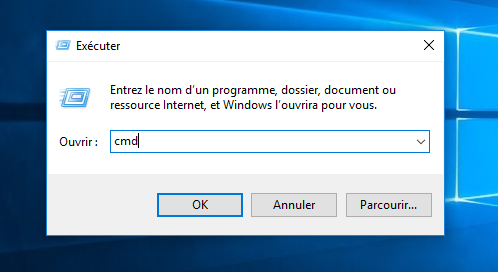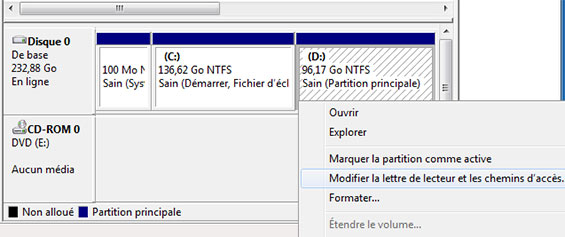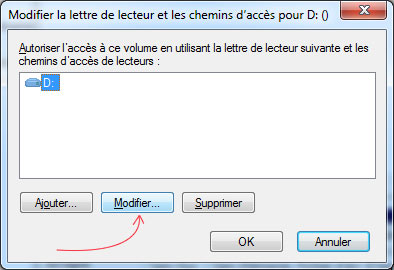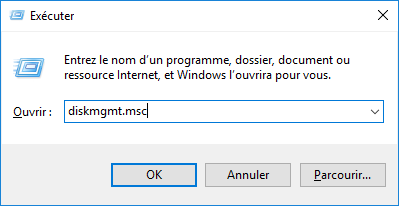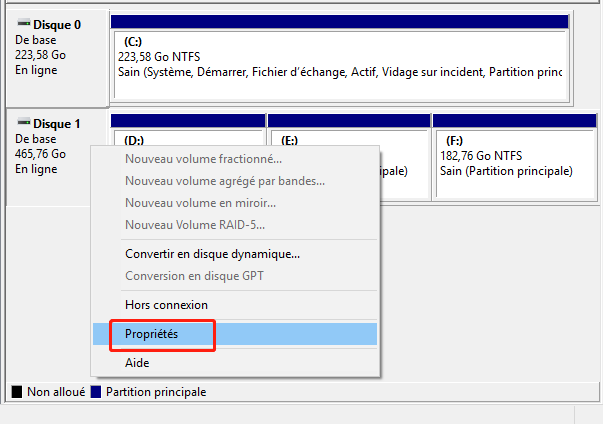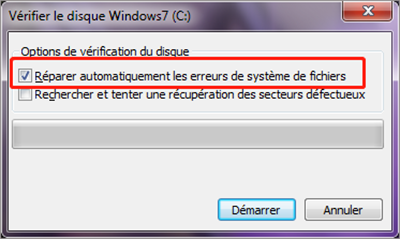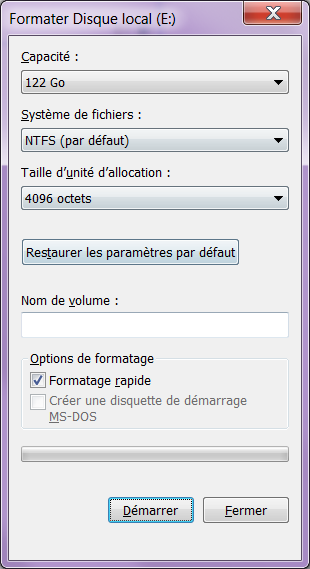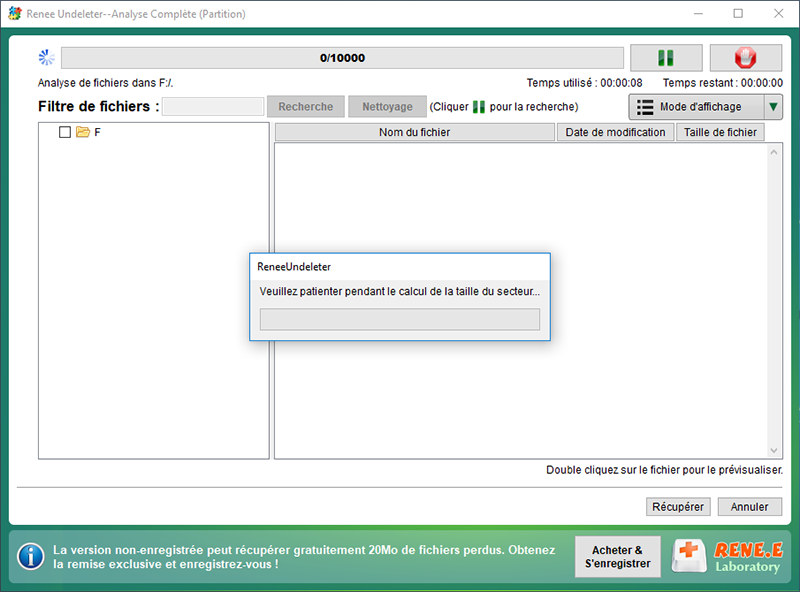II. Comment réparer une carte SD endommagée
Si votre carte SD n’est pas physiquement endommagée, mais logiquement endommagée, vous pouvez essayer les quatre solutions décrites ci-dessous.
1. Exécutez CHKDSK pour réparer le système de fichiers de la carte SD endommagé
Applicable à : Réparer les dommages du système de fichiers de la carte SD ou les secteurs défectueux.
Pour les périphériques de stockage mobiles tels que la carte SD, le disque dur mobile ou la clé USB, si le système de fichiers est endommagé et ne peut pas être lu, vous pouvez utiliser l’outil CHKDSK pour le réparer directement. Le nom complet de CHKDSK est Microsoft Check Disk, qui est un programme d’instructions pour la vérification du disque. La fonction de base de CHKDSK est d’analyser l’intégrité du système de fichiers sur le disque et de réparer les erreurs du système de fichiers ; CHKDSK prend également en charge l’analyse des secteurs sur le disque et la tentative de réparation des secteurs défectueux. Les utilisateurs peuvent invoquer manuellement la ligne de commande pour détecter les partitions de disque. Si vous n’entrez aucun paramètre, CHKDSK n’affiche généralement que le rapport d’état du disque détecté. Avec les paramètres spécifiés, CHKDSK réparera l’erreur.
Remarque : Si vous souhaitez en savoir plus sur l’outil CHKDSK, veuillez cliquer ici pour l’afficher.
Les étapes de fonctionnement spécifiques sont les suivantes :
① Connectez la carte SD endommagée à votre ordinateur, recherchez et notez la lettre de lecteur de la carte SD dans « Ce PC ». Appuyez ensuite simultanément sur les touches (Windows + R) du clavier pour ouvrir la boîte d’exécution, tapez (cmd) et appuyez sur Entrée.
② Dans la fenêtre d’invite de commande ouverte, entrez la ligne de commande (chkdsk H: /r) et appuyez sur Entrée. Une fois la réparation terminée, vous pouvez voir l’invite « Windows a corrigé le système de fichiers ».
Remarque : Ici, H : fait référence à la lettre de lecteur du périphérique amovible, veuillez entrer la lettre de lecteur de votre carte SD ou disque U en fonction de la situation réelle.
Une fois la réparation terminée, veuillez réinsérer la carte SD dans le téléphone ou d’autres appareils pour vérifier si le problème de corruption de la carte SD a été résolu.
2. Modifiez ou attribuez une nouvelle lettre de lecteur à la carte SD
S’applique à : carte SD illisible ou ne montrant pas d’erreurs.
Connectez votre carte SD à l’ordinateur. Si vous ne voyez pas la lettre de lecteur de votre carte SD dans la gestion des disques, c’est parce qu’elle est en conflit avec d’autres lettres de lecteur. Dans ce cas, l’ordinateur ne détectera pas la carte SD et elle apparaîtra corrompue ou illisible. En modifiant ou en attribuant une nouvelle lettre de lecteur à la carte SD dans la gestion des disques, vous pourrez résoudre cette erreur.
Les étapes de fonctionnement spécifiques sont les suivantes :
① Utilisez un lecteur de carte pour connecter la carte SD à l’ordinateur Windows, cliquez avec le bouton droit sur le menu (Démarrer) et sélectionnez (Gestion des disques).
② Cliquez avec le bouton droit sur le disque correspondant à la carte SD et sélectionnez (Modifier la lettre de lecteur et le chemin d’accès).
③ Cliquez sur (Ajouter) ou (Modifier) pour ajouter ou modifier la lettre de lecteur de la carte SD, puis cliquez sur (OK). Ouvrez ensuite l’explorateur de fichiers, sélectionnez (Ce PC) et vérifiez si la carte SD est accessible.
3. Réparer une carte SD corrompue à l'aide de la vérification des erreurs
Applicable à : La carte SD fixe ne peut pas être ouverte ou n’est pas accessible en raison d’erreurs de périphérique.
Lorsque vous rencontrez une situation où la carte SD n’est pas accessible normalement, vous pouvez essayer d’utiliser les outils intégrés de Windows pour vérifier et réparer les erreurs de la carte SD.
Les étapes de fonctionnement spécifiques sont les suivantes :
① Connectez la carte SD à l’ordinateur, appuyez sur la touche (Windows + R) du clavier en même temps, veuillez entrer (diskmgmt.msc) dans la zone de saisie contextuelle, puis cliquez sur (OK) pour accéder à la gestion du disque .
② Dans Gestion des disques, cliquez avec le bouton droit sur la carte SD défaillante et sélectionnez (Propriétés) dans le menu.
③ Dans la colonne (Outils), sélectionnez (Vérifier).
④ Si votre système est Windows 7 ou Windows 8, veuillez vérifier (Réparer automatiquement les erreurs de système de fichiers) et (Rechercher et tenter une récupération des secteurs défectueux), et Windows 10 répare automatiquement toutes les erreurs par défaut. Attendez ensuite que l’inspection et la réparation soient terminées.
La fonction de l’analyse des erreurs de disque dur est principalement de marquer l’espace où les secteurs défectueux apparaissent comme inutilisables au niveau du système de fichiers, afin d’empêcher l’écriture de données de fichiers dans ces espaces de stockage de données instables. Si vous souhaitez résoudre complètement le problème des secteurs défectueux, vous devrez peut-être effectuer un formatage de bas niveau.
4. Réparer la carte SD endommagée avec le formatage
Applicable à: divers problèmes de dommages logiques de carte SD.
Le formatage peut réparer divers problèmes de corruption de la carte SD, y compris les problèmes liés au système de fichiers, et son rôle principal est de faire fonctionner à nouveau la carte SD normalement. Bien que le formatage de la carte SD soit bon, il ne peut pas être utilisé à l’aveuglette, car le formatage effacera toutes les données de la carte SD.
Les étapes de fonctionnement spécifiques sont les suivantes :
① Insérez la carte SD dans l’ordinateur via le lecteur de carte, ouvrez (cet ordinateur) et trouvez la carte SD à formater. Cliquez ensuite dessus avec le bouton droit de la souris et sélectionnez (Format) dans le menu contextuel.
② Dans la fenêtre de formatage de la carte SD qui s’ouvre, vous pouvez cliquer sur (système de fichiers) pour sélectionner le système de fichiers approprié.
- NTFS est le format par défaut du système d’exploitation Windows
- FAT32, adapté aux cartes SD de petite capacité
- exFAT, adapté aux cartes mémoire de 64 Go et plus
Selon la situation réelle, veuillez sélectionner le système de fichiers « FAT32″ ou « exFAT ». Si ce n’est pas la première fois que vous formatez la carte SD, vous pouvez directement vérifier (formatage rapide). Enfin, cliquez sur le bouton (Démarrer) pour effectuer les opérations de formatage.
conseilsSi la carte SD ne peut pas être formatée, vous pouvez utiliser le logiciel de formatage « SD Memory Card Formatter » fourni par l’association SD. Avec le SD Memory Card Formatter, la carte SD peut être formatée à un niveau bas. Un logiciel de formatage peut réparer une carte SD endommagée et la faire fonctionner normalement, mais les données après un formatage de bas niveau ne peuvent pas être récupérées.